win10系统中任务管理器显示空白问题的解决方法
1、使用“win+R”组合键打开win10系统的运行窗口,在输入框中输入“regedit”然后按下回车键打开注册表
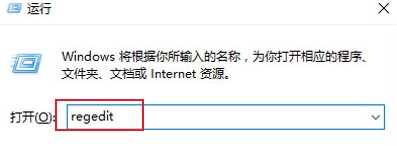
2、这时就会打开注册表的窗口了,在窗口左侧按“HKEY_LOCAL_MACHINE\SOFTWARE\Microsoft\Windows\CurrentVersion\Explorer
\HomeFolder\NameSpace\DelegateFolders”的路径打开对应目录
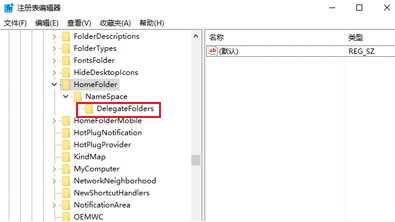
3、使用鼠标右键单击“DelegateFolders”目录,在该目录的右键菜单中依次点击“新建”-“项”选项
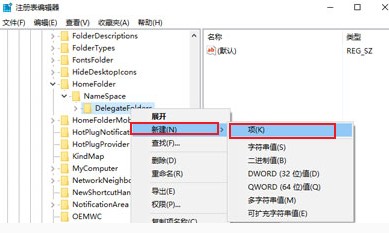
4、在弹出的新建项窗口中将该项名称设置为“{031E4825-7B94-4dc3-B131-E946B44C8DD5}”,然后重新启动电脑就可以了
以上就是win10系统中任务管理器显示空白问题的解决方法,更多win10系统相关内容欢迎继续关注深度系统哦
分享到: